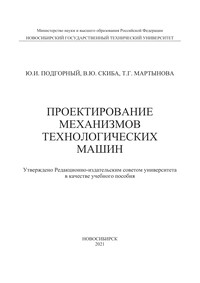Проектирование механизмов технологических машин
Покупка
Основная коллекция
Тематика:
Машиностроение. Приборостроение
Издательство:
Новосибирский государственный технический университет
Год издания: 2021
Кол-во страниц: 87
Дополнительно
Вид издания:
Учебное пособие
Уровень образования:
ВО - Бакалавриат
ISBN: 978-5-7782-4350-7
Артикул: 778449.01.99
Учебное пособие предназначено для выполнения расчетно-графических работ по дисциплинам «Расчет, моделирование и конструирование оборудования с компьютерным управлением» и «Проектирование оборудования пищевых производств», а также может быть полезно аспирантам технических специальностей и инженерам-конструкторам при проектировании технологических машин.
Тематика:
ББК:
УДК:
- 004: Информационные технологии. Вычислительная техника...
- 621: Общее машиностроение. Ядерная техника. Электротехника. Технология машиностроения в целом
ОКСО:
- ВО - Бакалавриат
- 15.03.02: Технологические машины и оборудование
- 15.03.04: Автоматизация технологических процессов и производств
- 15.03.05: Конструкторско-технологическое обеспечение машиностроительных производств
- 15.03.06: Мехатроника и роботехника
- ВО - Магистратура
- 15.04.05: Конструкторско-технологическое обеспечение машиностроительных производств
ГРНТИ:
Скопировать запись
Фрагмент текстового слоя документа размещен для индексирующих роботов.
Для полноценной работы с документом, пожалуйста, перейдите в
ридер.
Министерство науки и высшего образования Российской Федерации НОВОСИБИРСКИЙ ГОСУДАРСТВЕННЫЙ ТЕХНИЧЕСКИЙ УНИВЕРСИТЕТ Ю.И. ПОДГОРНЫЙ, В.Ю. СКИБА, Т.Г. МАРТЫНОВА ПРОЕКТИРОВАНИЕ МЕХАНИЗМОВ ТЕХНОЛОГИЧЕСКИХ МАШИН Утверждено Редакционно-издательским советом университета в качестве учебного пособия НОВОСИБИРСК 2021
УДК 621.01:004.42(075.8)
П 441
Рецензенты:
А.В. Кириллов, канд. техн. наук, доцент
Е.А. Зверев, канд. техн. наук, доцент
Работа подготовлена на кафедре проектирования технологических машин
для студентов МТФ всех форм обучения направлений подготовки
бакалавриата: 15.03.02 «Технологические машины и оборудование»,
15.03.04 «Автоматизация технологических процессов
и производств», 15.03.05 «Конструкторско-технологическое обеспечение
машиностроительных производств», 15.03.06 «Мехатроника
и робототехника» и магистратуры 15.04.05 «Конструкторско-технологическое
обеспечение машиностроительных производств».
Подгорный Ю.И.
П 441
Проектирование механизмов технологических машин:
учебное пособие / Ю.И. Подгорный, В.Ю. Скиба, Т.Г. Мартынова. – Новосибирск: Изд-во НГТУ, 2021. – 87 с.
ISBN 978-5-7782-4350-7
Учебное пособие предназначено для выполнения расчетно-графических работ по дисциплинам «Расчет, моделирование и конструирование оборудования с компьютерным управлением» и «Проектирование оборудования пищевых производств», а также может
быть полезно аспирантам технических специальностей и инженерам-конструкторам при проектировании технологических машин.
УДК 621.01:004.42(075.8)
ISBN 978-5-7782-4350-7
© Подгорный Ю.И., Скиба В.Ю.,
Мартынова Т.Г., 2021
© Новосибирский государственный
технический университет, 2021
ВВЕДЕНИЕ При выполнении выпускных квалификационных работ, курсовых проектов и расчетно-графических заданий студентам направлений 15.03.02 «Технологические машины и оборудование» и 15.04.05 «Конструкторско-технологическое обеспечение машиностроительных производств» (магистерская программа «Проектирование технологических машин») приходится часто сталкиваться с определением математических моделей, анализом и синтезом кулачковых, рычажных, мальтийских, кулачково-зубчатых и других видов механизмов. Графические методы анализа и синтеза не дают требуемой точности, предъявляемой к кинематике и динамике механизмов подобного типа. Кинематический анализ механизмов рычажного типа предлагается проводить в аналитическом виде, предварительно разбивая их на структурные группы (группы Ассура). Для механизмов с приводом от кулачков исследование следует начинать с представления трехзвенного кулачкового механизма в виде вектора – условного механизма первого класса. Дальнейшее исследование ничем не отличается от анализа механизмов рычажного типа. Для приводов с зубчатыми колесами исследование упрощается и сводится к определению расчетных моделей при наличии упругих связей. Материал, представленный в настоящем учебном пособии, носит оригинальный характер и позволяет студенту овладеть методикой разработки математических моделей технологических машин, проводить исследования существующего оборудования, а также производить синтез механизмов с учетом упругих свойств элементов машин для вновь проектируемого оборудования с использованием пакетов прикладных программ Mathcad и КОМПАС-3D [1–7]. Выполнение расчетно-графической работы (РГР) является одним из важнейших этапов конструкторской подготовки бакалавра и маги
стра, на котором систематизируются и углубляются знания, полученные ранее при изучении многих естественно-научных, общетехнических и специальных дисциплин. Основные цели этой работы, имеющей творческий характер: овладеть методикой разработки структурных схем механизмов, научиться рассчитывать динамические параметры, определять режимы эксплуатации и активно влиять на конструктивные особенности вновь проектируемых механизмов. Опыт, полученный при выполнении РГР, поможет студенту в принятии самостоятельных решений в случае сложных практических задач и станет необходимым фундаментом для дальнейшего совершенствования по профилю избранной специальности. Объективным критерием уровня знаний является качество выполнения РГР, умение обосновывать и отстаивать принятые технические решения, сравнивать их с альтернативными вариантами. Весь объем самостоятельной работы студентов при выполнении расчетно-графической работы разбивается на четыре основных этапа (блока). 1. Разработка структурной схемы и определение конструктивных и инерционно-массовых параметров механизма (машины). 2. Определение динамических характеристик для механизмов рычажного типа. 3. Определение динамических характеристик для механизмов, включающих круглые колеса. 4. Заключение и рекомендации.
1. ПРИМЕНЕНИЕ ПАКЕТА MATHCAD ДЛЯ ПРОВЕДЕНИЯ РАСЧЕТОВ Основным достоинством профессиональной версии пакета Mathcad является наличие расширенной панели операторов программирования. При запуске системы на экране автоматически появляется панель, содержащая восемь кнопок (в обычной непрофессиональной версии их семь). При активизации этих кнопок на рабочем поле появляются следующие панели инструментов: Arithmetic (вычисления) – основные математические операторы; Graph (графики) – инструменты построения графиков; Matrix (матрицы) – шаблоны для матриц и векторов, а также набор операторов матричного анализа; Greek (греческий) – малые и большие буквы греческого алфавита; Symbolic (символы) – операторы символьной математики; Calculus (математический анализ) – операторы математического анализа; Evaluation (сравнения) – операторы сравнения и присвоения; Programming (программирование) – набор средств для составления программных блоков. В случае если вышеупомянутая панель с кнопками отсутствует на экране, необходимо зайти в меню View (настройка), активизировать подменю Toolbars (панели инструментов) и поставить галочку против позиции Math (математика). При работе с системой обычно одни панели оставляют на рабочем листе, а другие находятся в свернутом виде. Описывать такие операции, как сложение, вычитание, нахождение прямых и обратных тригонометрических функций, нет смысла. Можно только особо заметить, что в системе используются разные виды знака «равно»: обозначение ':= ' используется в качестве оператора присвоения;
обозначение '=' используется в качестве оператора ВЫЧИСЛИТЬ. Необходимо отметить, что если при задании какой-либо величины в первый раз использовать оператор '=', то он автоматически преобразуется в оператор ':='. При повторном обращении к этой величине после ввода '=' система будет выдавать значение самой величины. Кроме того, существует оператор глобального присваивания: если глобально присвоить некоторой переменной какое-либо значение, то она сохранит его на всем протяжении документа. Значения величин, заданных другими операторами равенства, могут меняться пользователем на протяжении документа. При определении производных следует использовать значения перемещений искомой точки с последующим дифференцированием полученного массива значений. На практике это выглядит следующим образом. На панели Calculus курсор мыши подводится к нужному шаблону, например к производной первого порядка, и нажимается левая кнопка мыши. В рабочем окне должен появиться шаблон, в котором на месте дифференцируемой величины и переменной дифференцирования имеются небольшие квадраты, куда записываются упомянутые параметры. Аналогично производится интегрирование. Одним из основных достоинств профессиональной версии является наличие инструментов линейного программирования. На соответствующей панели присутствуют следующие операторы: Add Line – создает, а при необходимости расширяет жирную вертикальную линию, справа от которой в шаблонах задается запись программного блока; <– – символ локального присваивания (в теле модуля); if – оператор условного выражения; for – оператор задания цикла с фиксированным числом повторений; while – оператор задания цикла типа «пока» (цикл выполняется, пока выполняется некоторое условие); otherwise – оператор иного выбора (обычно применяется с if); break – оператор прерывания; continue – оператор продолжения; return – оператор возврата; on error – оператор обработки ошибок.
Оператор Add Line выполняет функции расширения программного блока. Расширение фиксируется удлинением вертикальной черты программных блоков или их древовидным расширением. Благодаря этому, в принципе, можно создавать сколь угодно большие программы. Оператор внутреннего присваивания <‐ Данный оператор выполняет функцию внутреннего, локального присваивания. Например, выражение Х <‐123 присваивает переменной Х значение 123. Локальный характер присваивания означает, что такое значение Х сохраняет только в теле программы. Условный оператор if Оператор if является оператором для создания условных выражений. Он задается в виде Выражение if Условие Если условие выполняется, то возвращается значение выражения. Оператор for Этот оператор служит для организации циклов с заданным числом повторений. Он записывается в виде for Var Nmin…Nmax Здесь Var – некоторая переменная, по которой организуется цикл; Nmin и Nmax – начальное и конечное значение цикла соответственно. Оператор while Данный оператор служит для организации циклов, действующих до тех пор, пока выполняется некоторое условие. Этот оператор записывается в виде While Условие Оператор otherwise Оператор иного выбора otherwise обычно используется совместно с оператором if. Это поясняет следующая программная конструкция: F(x) = | 1 if x>0 возвращает 1, если х > 0 | ‐1 otherwise возвращает –1 во всех остальных случаях.
Оператор break Этот оператор вызывает прерывание работы программы всякий раз, как встречается. Чаще всего он используется совместно с оператором условного выражения if и операторами циклов, обеспечивая переход в конец тела цикла. Оператор continue Оператор продолжения continue используется для продолжения работы после прерывания программы. Он также чаще всего используется совместно с операторами задания циклов, обеспечивая возврат в точку прерывания и продолжение вычислений. Оператор – функция возврата return Особый оператор return прерывает выполнение программы и возвращает значения своего операнда, стоящего следом за return. Оператор on error Оператор обработки ошибок on error позволяет создавать конструкции обработки ошибок. Этот оператор задается в виде Выражение 1 on error Выражение 2 Если при выполнении Выражения 2 возникает ошибка, то выполняется Выражение 1. Кинематический анализ любого механизма в системе Mathcad проводится достаточно просто. Прежде всего задаются параметры механизма: длины звеньев, координаты неподвижных точек, угловая скорость ведущего звена, коэффициент сборки (Р) [8, 9]. Далее назначается изменение угла поворота кривошипа в виде 0.001,0.1….364.99 Здесь 0.001 – начальное значение угла. Его не рекомендуется выбирать равным нулю, так как в этом случае часть тригонометрических функций принимает нулевое значение, и как только они оказываются в знаменателе, происходит сбой в работе программы. При всех своих возможностях Mathcad не может представить в численной форме выражения типа 0/0, А/0 и т. п. По этой же причине конечное значение следует принимать не 365, а 364.99 градуса. Значение 0.1, стоящее после запятой, – это шаг, он задается пользователем, по умолчанию равен единице.
Все выражение набирается следующим образом: указывается имя переменной (т. е. угла поворота ведущего звена), на панели Arithmetic нажимается знак ':=', указывается начальное значение переменной и шаг (шаг не может быть меньше начального значения), на панели Arithmetic нажимается знак 'm..n', в появившемся шаблоне указывается конечное значение. При необходимости можно указать единицу измерения величины через знак умножения. По умолчанию все измерения производятся в системе СИ (однако Mathcad не всегда может перевести одну единицу в другую). Далее формируется вычислительный блок, т. е. вводятся все необходимые формулы. Система условий для определения угла наклона дополнительной системы координат формируется следующим образом. Вводится идентификатор, соответствующий углу, имя которого обязательно должно содержать имя независимой переменной (угла поворота кривошипа), например (i), если i – независимая переменная. Для набора программы проводятся следующие операции: с панели Arithmetic вводится знак ':= '; с панели Programming вводится оператор Add Line. Справа от знака равенства появляется жирная вертикальная линия, справа от которой имеются шаблоны. Оператор Add Line вводится несколько раз, но можно подвести визир (красный крестик) к одному из шаблонов и нажать клавишу <Enter>. В первый из шаблонов (считая сверху) вводится кодовое слово while. Справа и снизу от оператора появятся шаблоны. Справа вводится условие, снизу формируется цикл. К шаблону снизу подводится курсор и вводится оператор Add Line. В первый из шаблонов под оператором while вводится первое условие, ниже – второе условие, которое выполняется в том случае, если не выполняется первое. Условия вводятся операторами if и otherwise. После задания условий вводится оператор break. На практике это выглядит так: (i) : = | while >=0 | | 1 <– if (ay(i)‐by) >=0 | | 1 <– + 180*deg otherwise | | break | while <= 0
| | 1 <– +180*deg if (ay(i)‐by)>=0 | | 1 <– +360*deg otherwise | | break | 1 Оператор break необходим для прерывания вычислений при выполнении одного из условий. Вычисленный результат выводится в виде таблицы. Еще одним немаловажным достоинством системы являются операторы работы с файлами. В систему включены семь операторов, но для расчетов обычно применяются три из них. READ («имя файла») Этот оператор считывает данные из файла с указанным именем. Аргументом оператора является строковая переменная, поэтому имя файла помещается в кавычки. WRITE («имя файла») Этот оператор записывает данные в файл и присваивает ему некоторое имя. WRITE («имя файла») := Выражение Имя файла обязательно берется в кавычки. WRITEPRN («имя файла») Этот оператор подобен предыдущему, но применяется для записи в файл матрицы. Считывать данные, записанные при помощи этого оператора, можно оператором READ [6. 9].